Sambungan pelayan aplikasi Xbox menyekat masalah masalah
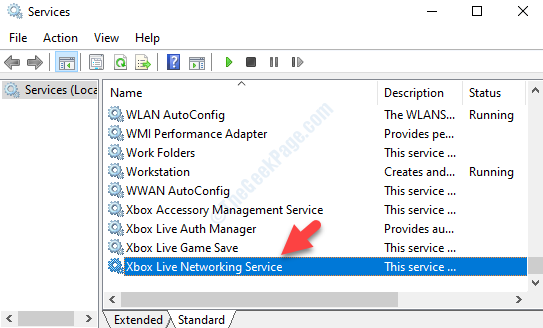
- 1829
- 337
- Ronnie Hermann
Sekiranya anda peminat Xbox, kemungkinannya, anda akan bermain permainan Xbox kegemaran anda di PC Windows 10 anda. Microsoft memungkinkan dengan menawarkan ciri streaming Windows 10 Xbox dalam sistem Windows 10. Dengan ciri streaming permainan, anda boleh memainkan permainan Xbox One dari lokasi terpencil melalui konsol Xbox One anda pada mana -mana komputer yang berjalan pada Windows 10.
Ciri ini, juga membolehkan anda membuat pesta dan juga menyertai, dan memungkinkan anda untuk berkomunikasi dengan pemain lain yang terlibat dalam permainan. Anda juga boleh memainkan permainan ini dari mana -mana lokasi di mana anda mempunyai akses ke rangkaian rumah anda dan bukan hanya dari keselesaan rumah anda. Walaupun ia memang menawarkan banyak keseronokan dan faedah untuk peminat Xbox Avid, ia juga boleh menyusahkan anda pada masa -masa dengan isu sambungan pelayan Xbox App yang disekat pada Windows 10.
Anda akan melihat ralat ini di bawah tab rangkaian tetapan aplikasi Xbox. Mesej ralat sebenar berbunyi "Sambungan Pelayan: Disekat (ini mungkin memberi kesan keupayaan anda untuk bermain permainan multiplayer)". Ini menghalang sistem anda untuk disambungkan ke pelayan Xbox dengan itu, menghalang anda bermain permainan berbilang pemain dalam talian.
Perkara yang baik ialah, masalah ini dapat diselesaikan dan anda boleh bermain permainan Xbox kegemaran anda lagi. Mari kita lihat bagaimana.
Kaedah 1: dengan memulihkan mungkir firewall Windows Defender
Sebelum anda meneruskan dengan kaedah ini, pastikan firewall Windows diaktifkan dan dasar lalai aktif. Untuk memeriksa sama ada dasar lalai aktif, ikuti proses di bawah.
Cara Memeriksa Sekiranya Dasar Lalai Windows Definise Aktif
Langkah 1: Klik kanan pada Mula butang dan pilih Arahan prompt (admin) dari menu klik kanan.
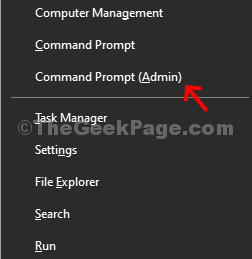
Langkah 2: Ia membuka Arahan prompt dalam mod tinggi. Sekarang, jalankan arahan di bawah di Arahan prompt tingkap dan tekan Masukkan:
Netsh Advfirewall Tunjukkan CurrentProfile
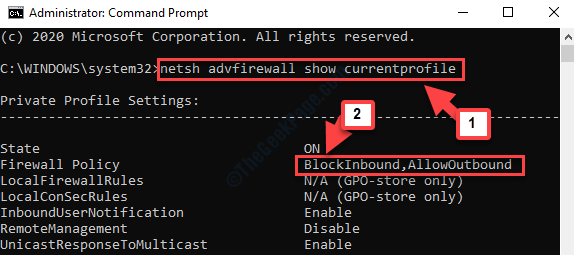
Baca Dasar Firewall. Blockinbound bermaksud dasar lalai didayakan, tetapi jika ia mengatakan membenarkan, maka dasar lalai tidak aktif.
Sekarang, teruskan dengan penetapan.
Penyelesaian: Cara Memulihkan Windows Defender Firewall Defaults
Langkah 1: Pergi ke Mula dan jenis Panel kawalan Dalam bidang carian.
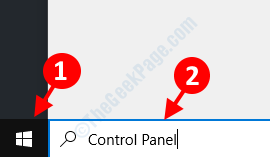
Langkah 2: Klik kiri atas hasilnya untuk membuka Rumah panel kawalan tetingkap.
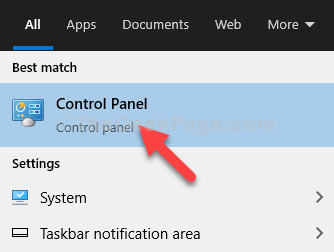
Langkah 3: Di dalam Rumah panel kawalan, menetapkan Lihat oleh medan ke Ikon besar. Kemudian, tatal ke bawah dan klik Windows Defender Firewall.
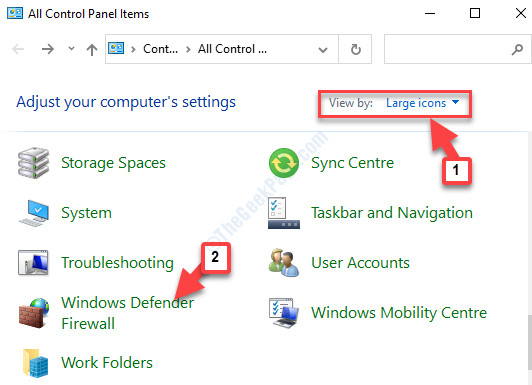
Langkah 4: Seterusnya, klik pada Kembali kepada asal di sebelah kiri panel.
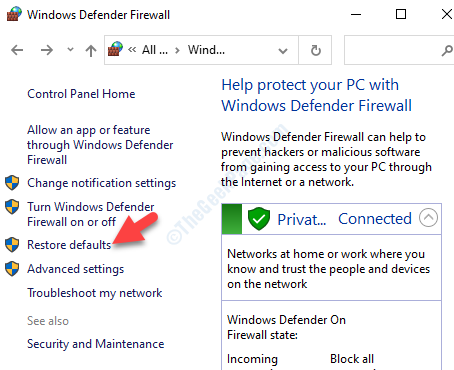
Langkah 5: Di tetingkap seterusnya, di bawah Pulihkan tetapan lalai, tekan Kembali kepada asal butang.
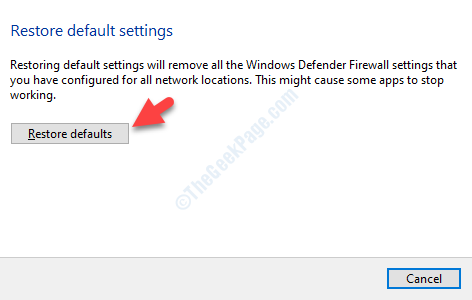
Sekarang, kembali dan cuba bermain permainan Xbox dan ia tidak sepatutnya menunjukkan ralat lagi. Sekiranya masih ada, cubalah kaedah ke -2.
Kaedah 2: Melalui Perkhidmatan
Langkah 1: Tekan Menang + r kunci bersama di papan kekunci anda untuk membuka Jalankan arahan.
Langkah 2: Sekarang, taipkan perkhidmatan.MSC di dalam Jalankan arahan Kotak Cari dan Tekan okey.
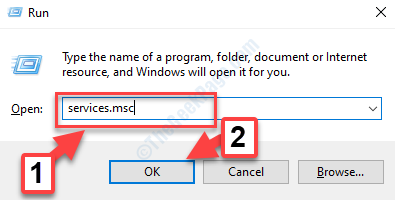
Langkah 3: Ia akan membuka Perkhidmatan Tetingkap Pengurus. Sekarang, cari Perkhidmatan Rangkaian Xbox Live.
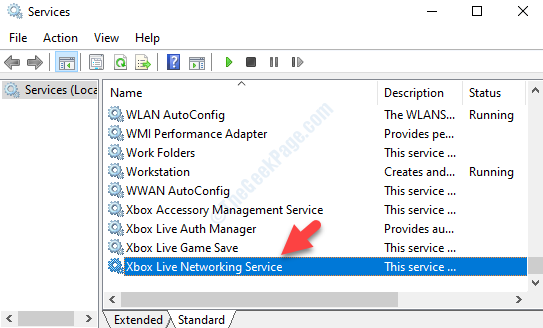
Langkah 4: Periksa sama ada ia Berlari di bawah Status kolum. Sekiranya ia tidak berjalan, klik dua kali pada perkhidmatan untuk membuka Sifat Kotak dialog. Di bawah Umum tab, pergi ke Status perkhidmatan seksyen dan klik pada Mula.
Ini akan Mula Perkhidmatan. Tekan Memohon Dan kemudian okey Untuk menyelamatkan perubahan dan keluar.
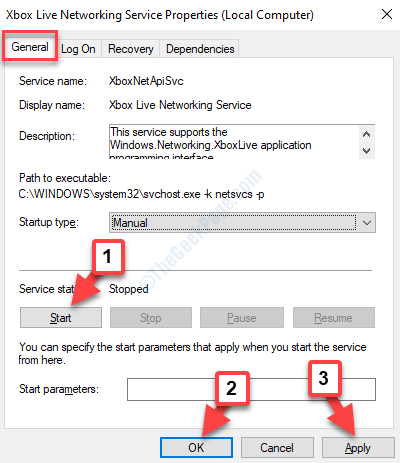
Langkah 5: Sekarang, kembali ke Perkhidmatan tetingkap pengurus dan cari Pembantu ip. Periksa sama ada ia Berlari di bawah Status.
Di sini ia menunjukkan ia Berlari.
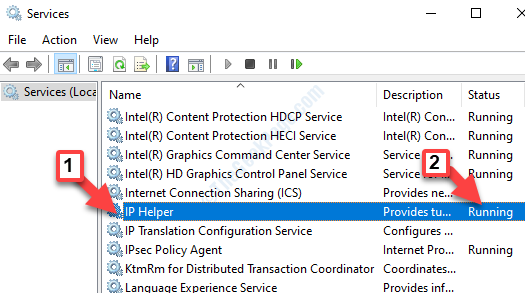
Langkah 6: Walau bagaimanapun, jika Pembantu ip tidak berjalan, klik dua kali untuk membuka kotak dialog Properties Helper IP.
Sekarang, di bawah Umum tab, pergi ke arah Status perkhidmatan dan klik pada Mula.
Tekan Memohon Dan kemudian okey Untuk menyelamatkan perubahan dan keluar.
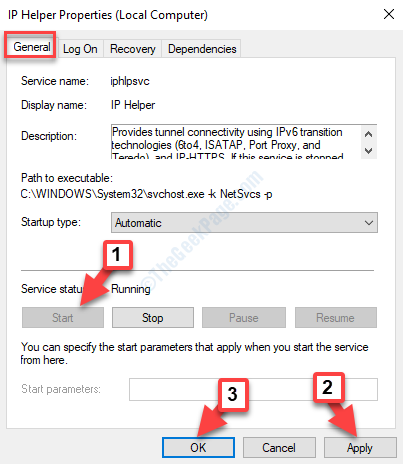
Kaedah ini harus menyelesaikan masalah penyekat sambungan pelayan aplikasi Xbox pada Windows 10 dan anda boleh memainkan permainan Xbox kegemaran anda lagi.
Namun, jika anda masih menghadapi masalah yang sama, keluarkan perisian VPN yang dipasang pada sistem anda. Anda kini boleh cuba menyambung ke pelayan Xbox dan ia harus disandarkan dan berjalan.
- « Cara menyelesaikan logonui.Ralat EXE di Windows 10/11
- Kod Ralat Pengecualian Perisian Tidak Diketahui 0xe06d7363 Betulkan »

